المحتوى:
الطريقة 1: الأيقونة في الشريط
يجب أن تبدأ البحث عن البلوتوث بتذكير بأن وجود هذه الوحدة في أجهزة الكمبيوتر المكتبية هو أمر نادر. تحتوي بعض اللوحات الأم الحديثة، وخاصةً النماذج الغالية، على محول مدمج، بينما يكون البلوتوث غائبًا تقريبًا في أجهزة الكمبيوتر العادية. في أجهزة الكمبيوتر المحمولة، على العكس، يكون موجودًا تقريبًا دائمًا، وغالبًا ما يكون غائبًا فقط في الفئة الاقتصادية جدًا والنماذج القديمة جدًا.
غالبًا ما يمكن تحديد وجود البلوتوث من خلال وجود أيقونة في الشريط تحمل الشعار المميز لهذه الوظيفة. ومع ذلك، فإن غيابها لا يؤكد دائمًا غياب البلوتوث نفسه: ستظهر الأيقونة فقط عندما يتم تثبيت برنامج التشغيل المناسب للجهاز وتم تفعيل الوظيفة نفسها. في Windows 10، يحدث هذا غالبًا تلقائيًا بواسطة نظام التشغيل نفسه، بينما قد يتطلب Windows 7 تثبيتًا يدويًا. علاوة على ذلك، إذا كنت قد استخدمت برنامجًا لتثبيت جميع برامج التشغيل دفعة واحدة (مثل DriverPack Solution), فمن المحتمل أن يكون برنامج تشغيل البلوتوث قد تم تثبيته أيضًا.
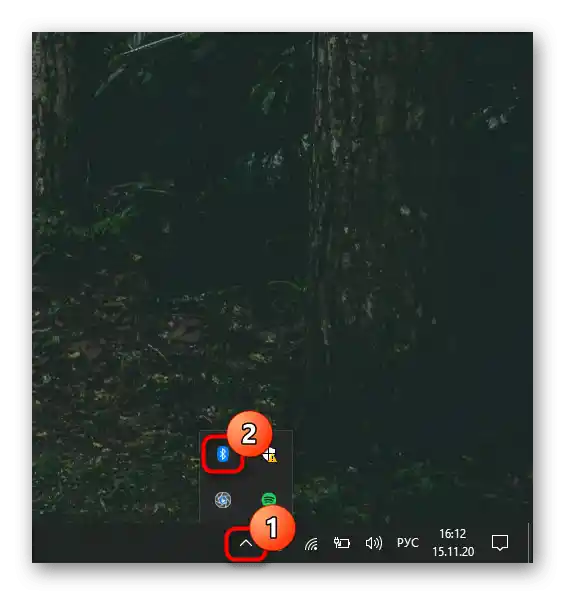
في Windows 10، يمكن أيضًا العثور على نفس الوظيفة في مركز الإشعارات، إذا لم يتم تعديل البلاطات من قبل المستخدم نفسه.
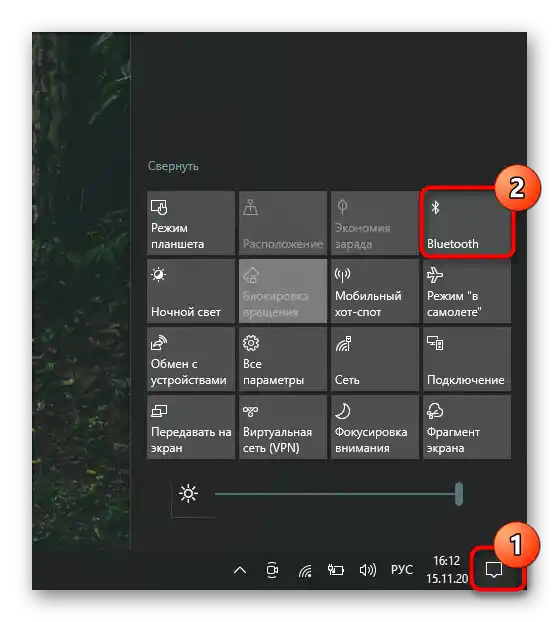
الطريقة 2: "الإعدادات" / "لوحة التحكم"
من خلال التطبيقات النظامية، لن يكون من الصعب أيضًا التحقق من وجود البلوتوث في الكمبيوتر.
- يجب على حاملي "العشرات" تشغيل "الإعدادات"، على سبيل المثال، من خلال قائمة "ابدأ".
- انتقل إلى قسم "الأجهزة".
- في علامة التبويب الأولى "Bluetooth والأجهزة الأخرى" يجب أن يكون هناك مفتاح للتحكم في تشغيل هذه الميزة.
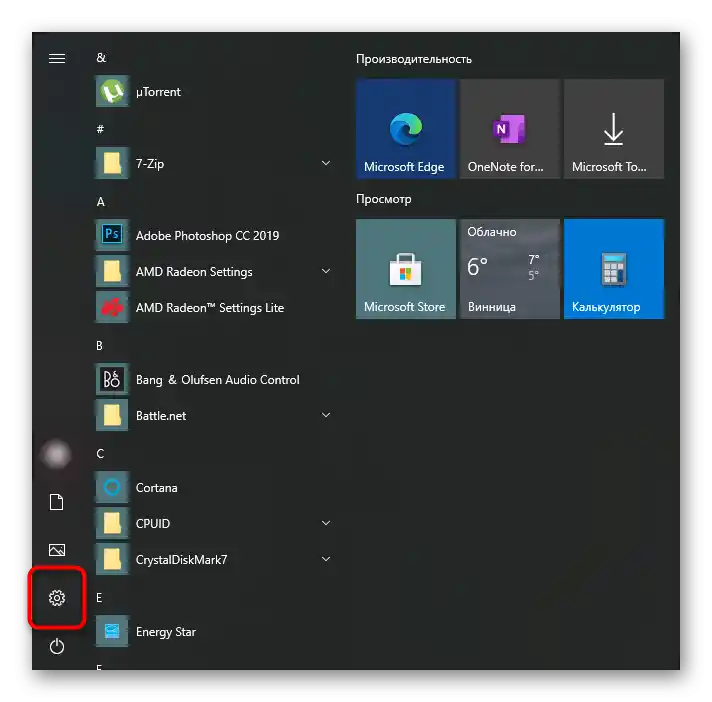
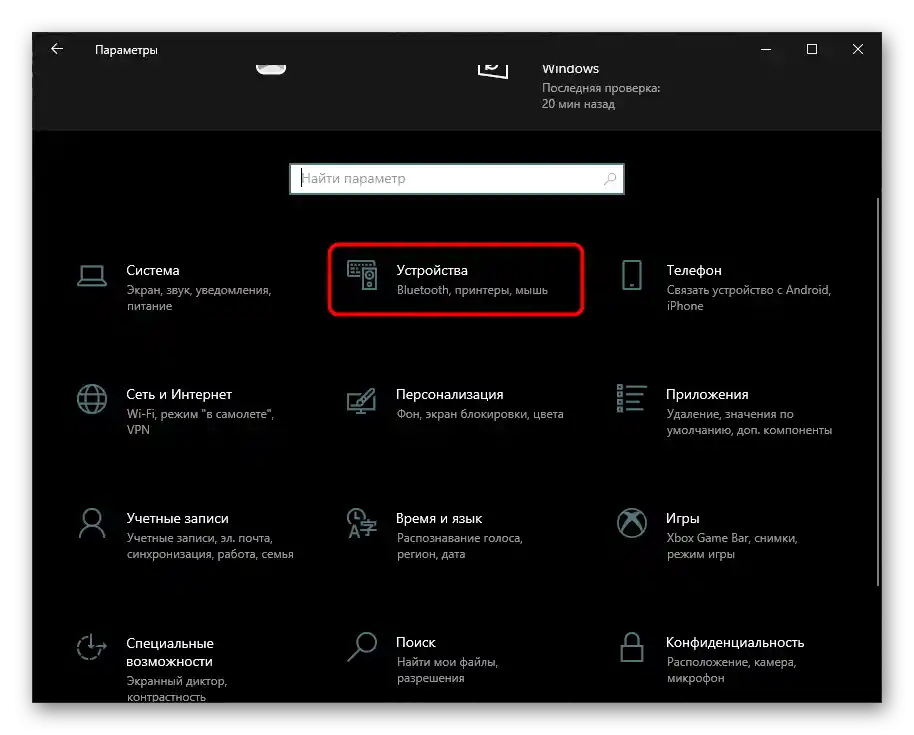
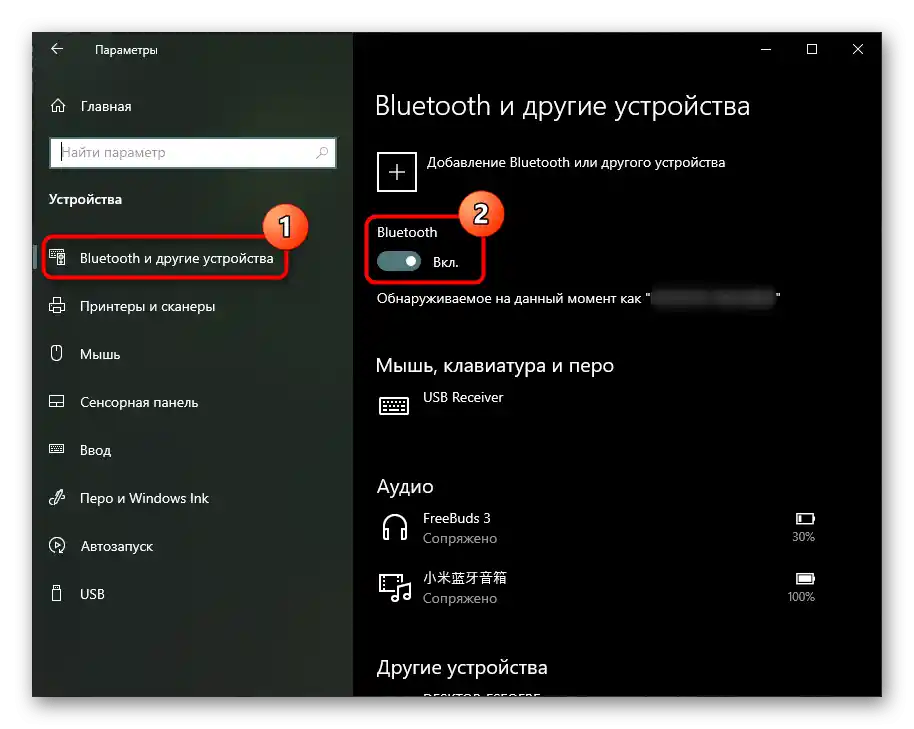
في "السبعة" من التطبيقات المذكورة أعلاه، لا يوجد، لذلك بدلاً منه ستحتاج إلى استخدام "لوحة التحكم الكلاسيكية".
- قم بتشغيلها من خلال "ابدأ" وانتقل إلى قسم "الأجهزة والصوت".
- هنا في قسم "الأجهزة والطابعات" يجب أن يكون هناك بند فرعي "إضافة جهاز Bluetooth". إذا لم يكن موجودًا، فمن المحتمل أن يكون Bluetooth غير موجود أيضًا.
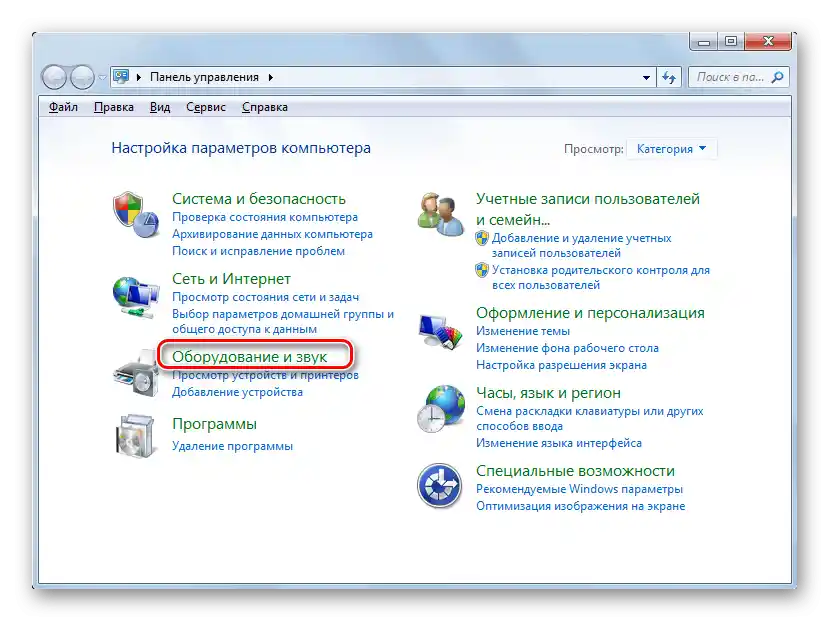
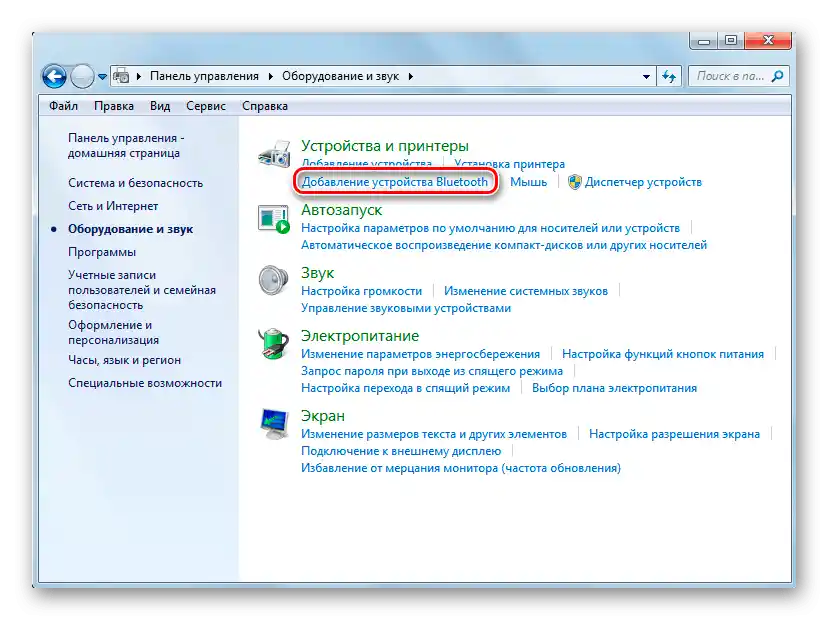
الطريقة 3: "مدير الأجهزة"
تطبيق آخر مدمج في Windows يسمح بمعرفة جميع الأجهزة المثبتة والمتصلة. من خلاله يمكنك التأكد من وجود/عدم وجود Bluetooth.
- افتح البرنامج من خلال "ابدأ"، بالبحث عن اسمه. في Windows 10، كبديل، يُقترح النقر بزر الماوس الأيمن على "ابدأ" واختيار هذا الخيار من القائمة.
- قم بتوسيع قسم "محولات الشبكة" وابحث هناك عن سطر يحتوي على "Bluetooth". في Windows 7، قد يتم فصل إدارة Bluetooth في قسم "وحدات Bluetooth اللاسلكية".
في حالة العثور على Bluetooth في هذه القائمة، ولكن لا يمكنك العثور عليه بطرق أخرى والميزة غير مرئية في نظام التشغيل، ستحتاج إلى تثبيت برنامج التشغيل الخاص به أو تفعيله هنا. في الحالة الأولى، ستحتاج إلى تثبيت تحديثات Windows 10 ("الإعدادات" > "التحديث والأمان")، وإذا كنت تستخدم Windows 7، يجب البحث عن برنامج التشغيل على الموقع الرسمي لمصنع لوحة الأم الخاصة بك.في الحالة الثانية، يكفي النقر بزر الماوس الأيمن على السطر الخاص بالبلوتوث واختيار "تفعيل".
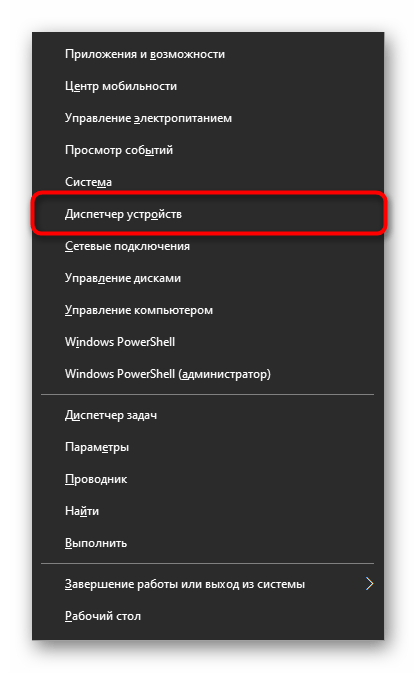
لمزيد من التفاصيل: تثبيت البلوتوث في Windows 10 / Windows 7
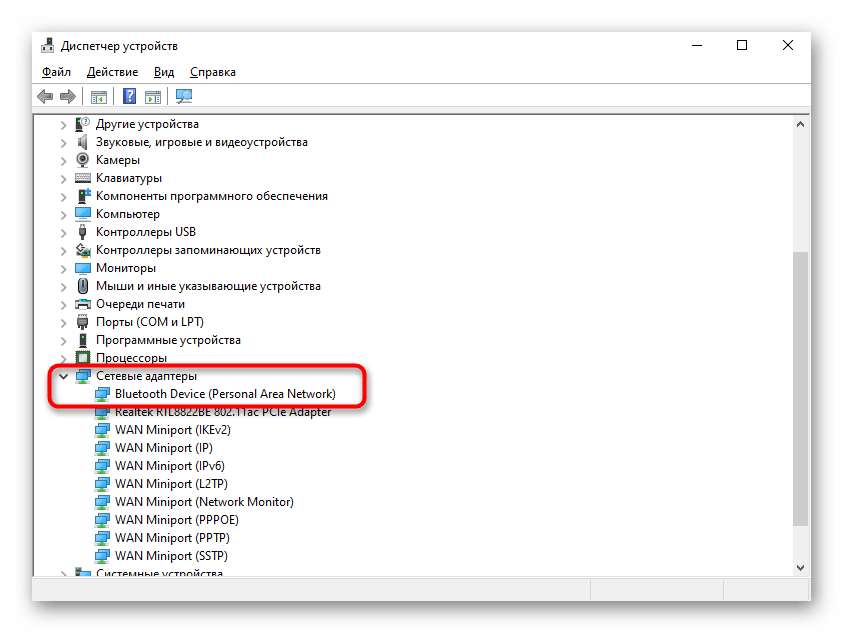
الطريقة 4: البحث عن الإعدادات في BIOS
بعض أنظمة BIOS تسمح أيضًا للمستخدم بمعرفة وجود المحول وإدارته دون الحاجة إلى نظام التشغيل. ومع ذلك، قد تختلف مواقع هذه الإعدادات حسب المطور. في المثال أدناه، أظهرنا موقع الإعداد في اللوحة الأم من ASUS مع البرنامج الثابت الذي يحتوي على واجهة UEFI. هذا ينطبق أيضًا على علامات تجارية أخرى - من المحتمل أن تكون الخيار في UEFI الأخرى موجودة في نفس القسم "متقدم" (قد يختلف اسم القسم قليلاً).
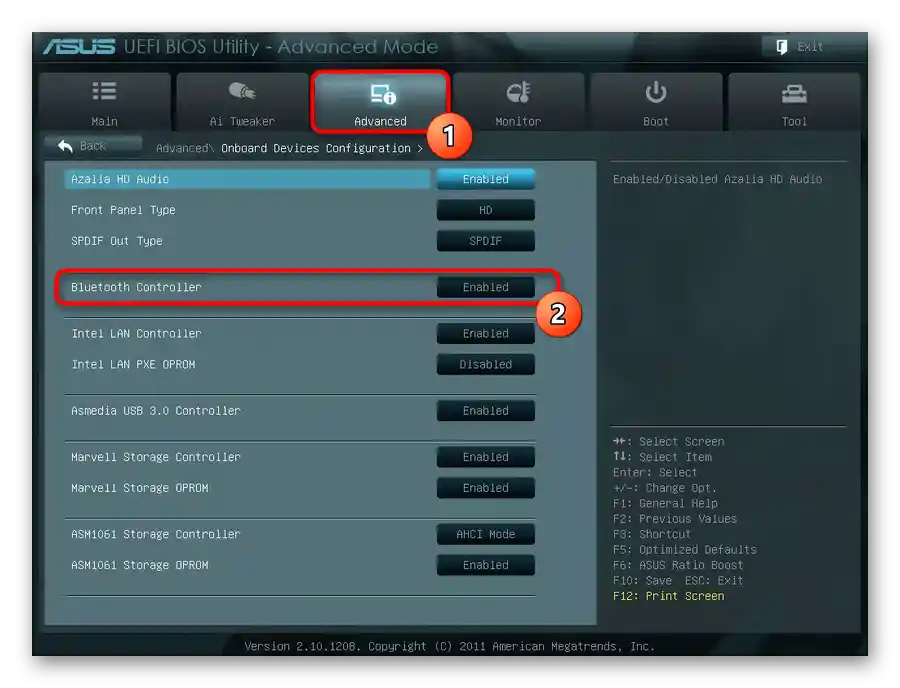
الطريقة 5: برامج خارجية
البرامج الخاصة التي تقدم معلومات عن مكونات الكمبيوتر ونظام التشغيل ستساعد أيضًا في معرفة البيانات المتعلقة بالبلوتوث. غالبًا ما لا يكون من المنطقي تنزيل هذا البرنامج خصيصًا للتحقق، حيث تكفي إمكانيات Windows، ولكن إذا كان لديك أحد هذه التطبيقات بالفعل، يمكنك الرجوع إليه للبحث عن المعلومات. سنظهر لك أين توجد المعلومات حول هذا المكون باستخدام مثال Speccy.
قم بتشغيل البرنامج المستخدم وانتقل إلى قسم "الشبكة" أو ما يعادله. ابحث في القائمة عن وجود فئة البلوتوث، وإذا لم تكن موجودة، فهذا يعني أن الجهاز غير مثبت على جهاز الكمبيوتر الخاص بك.
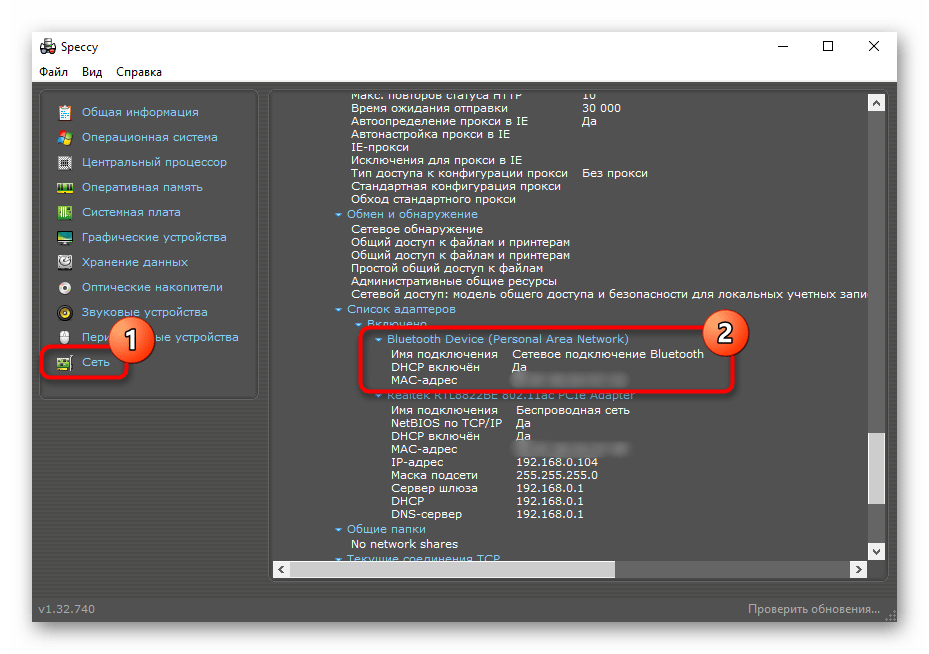
لا تنسَ أنه حتى إذا لم تجد البلوتوث على جهاز الكمبيوتر الخاص بك ولم تكن مستعدًا لتغيير اللوحة الأم، يمكنك دائمًا شراء محول خارجي صغير يتصل عبر USB بوحدة النظام. تتراوح الأسعار من 400 إلى 1000 روبل حسب جودة الجهاز والشركة المصنعة. لا تنسَ الانتباه إلى إصدار البلوتوث للمحول: كلما كان أعلى، كانت الاتصال مع الأجهزة اللاسلكية أكثر استقرارًا.